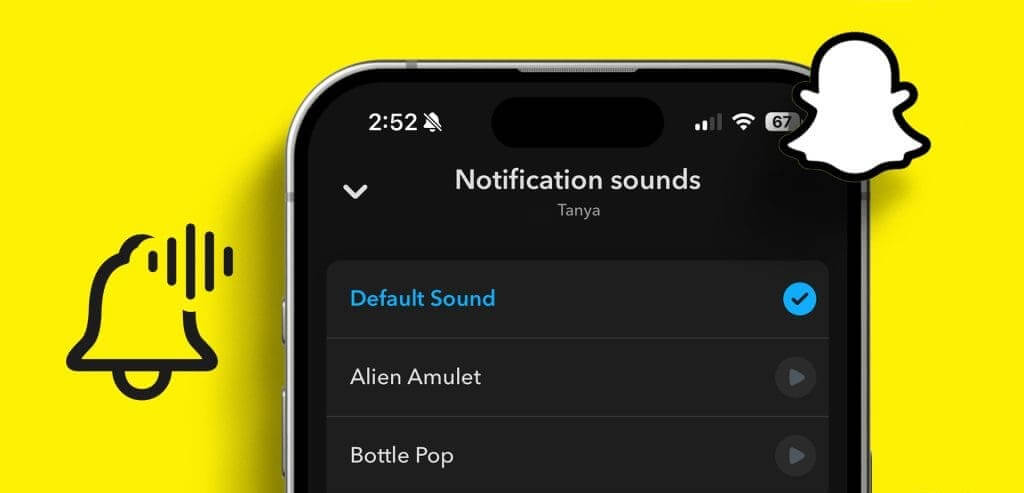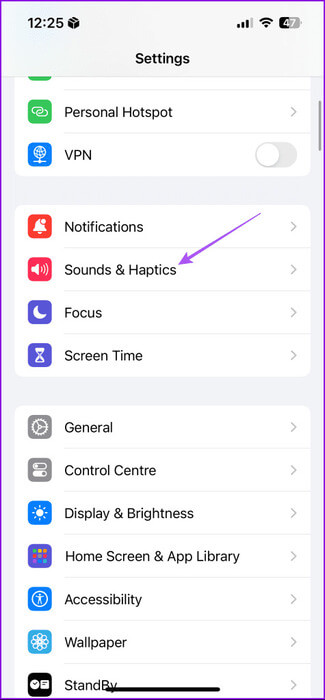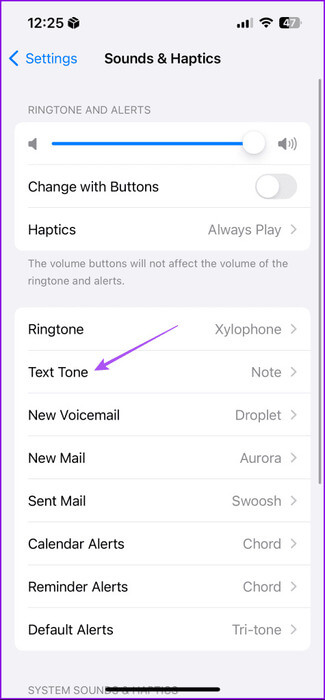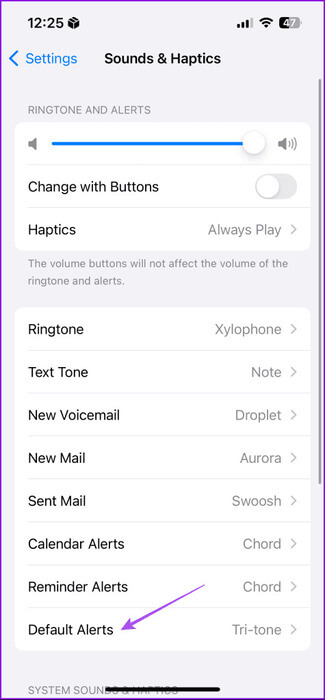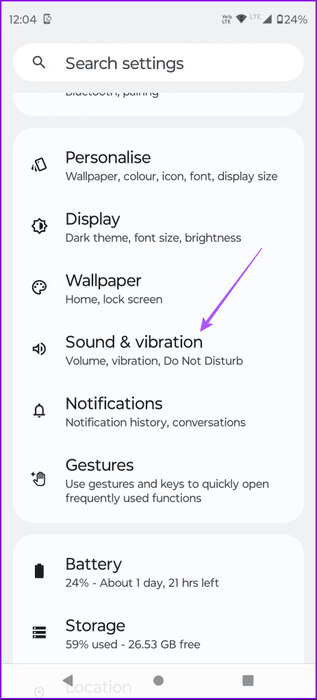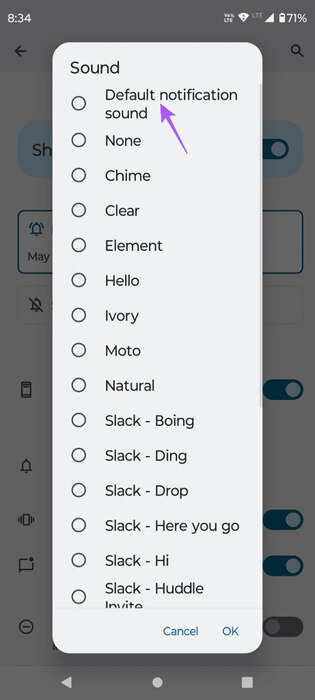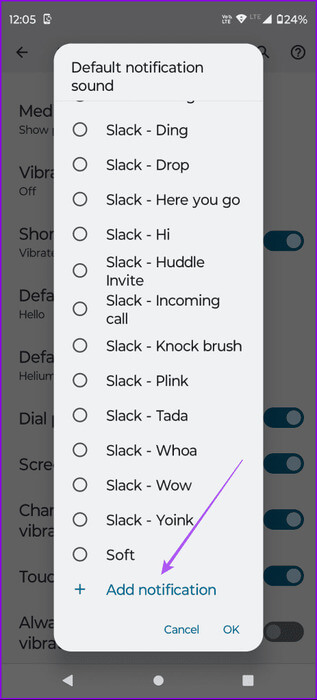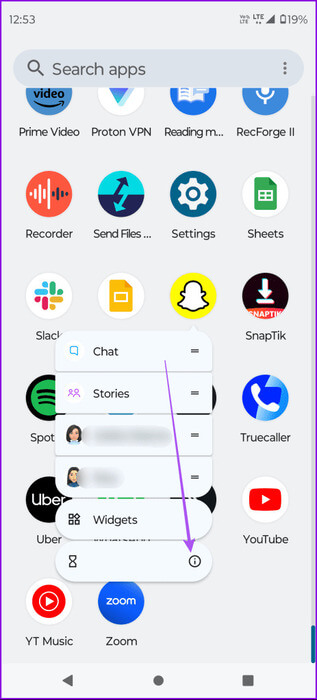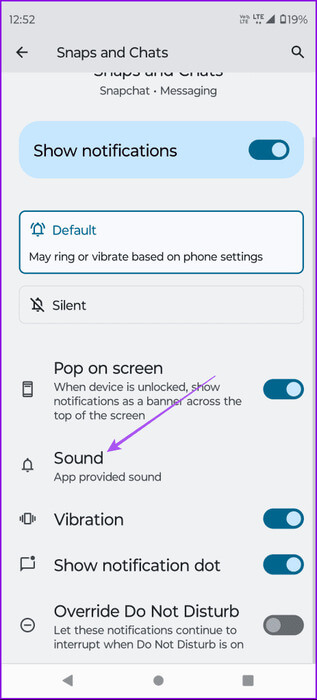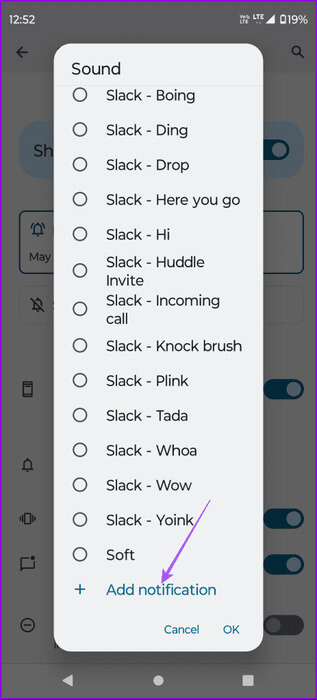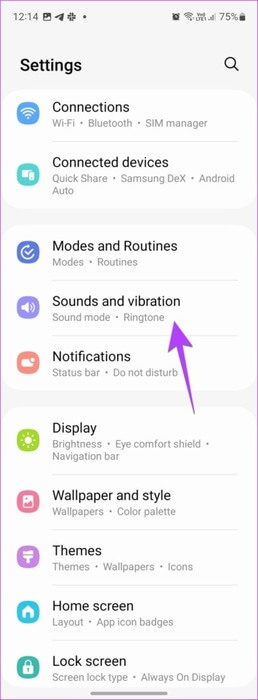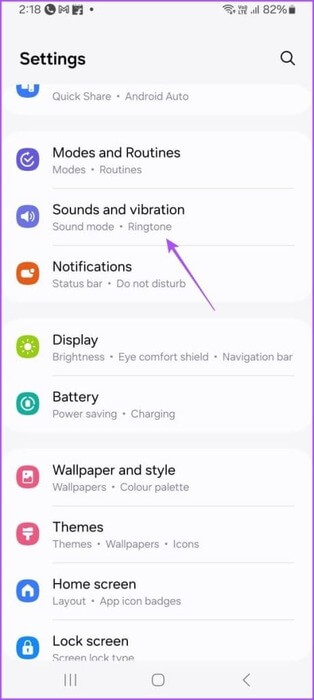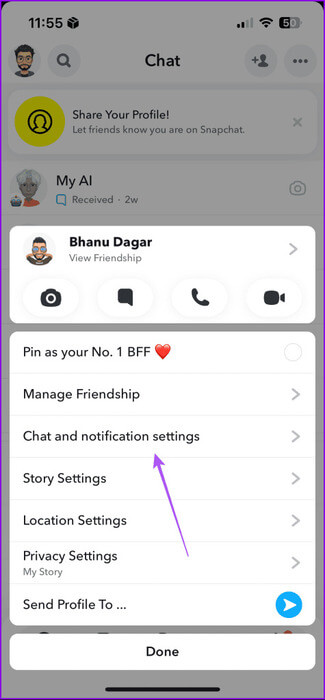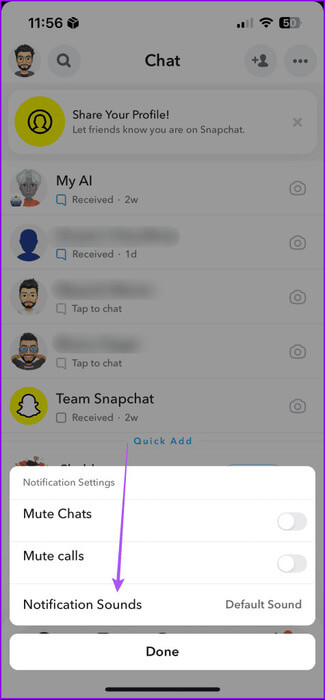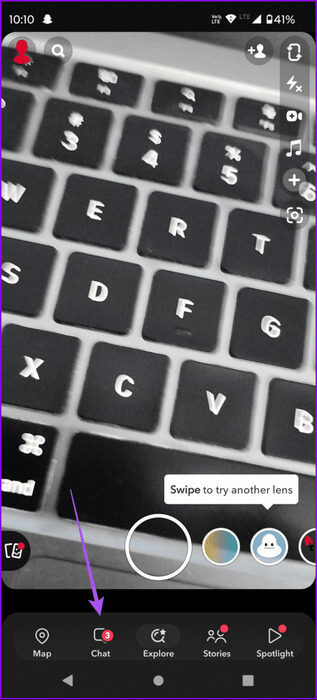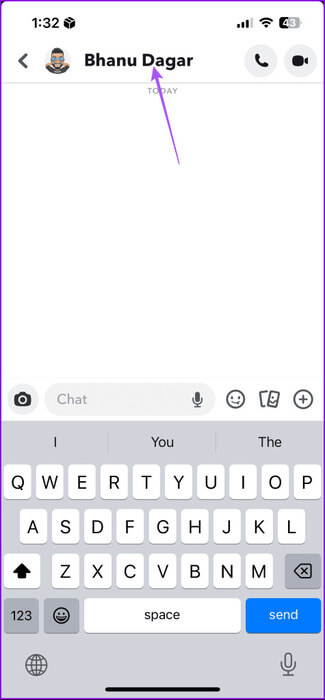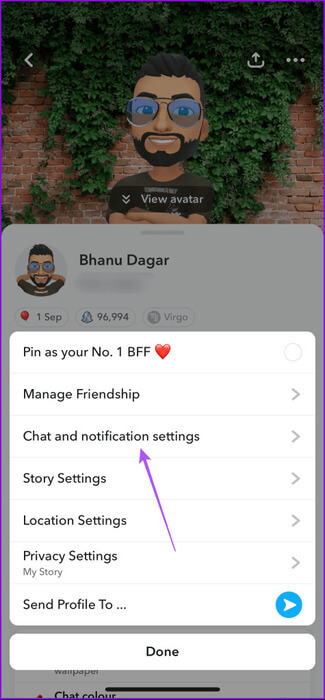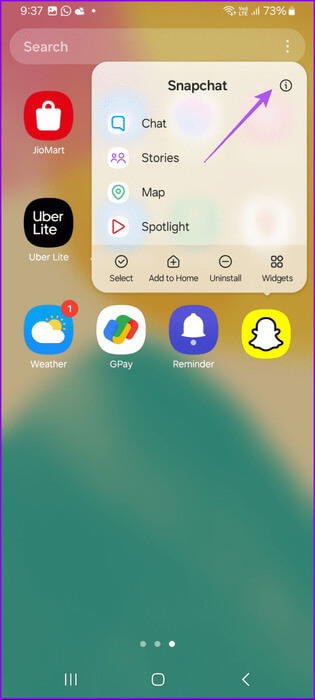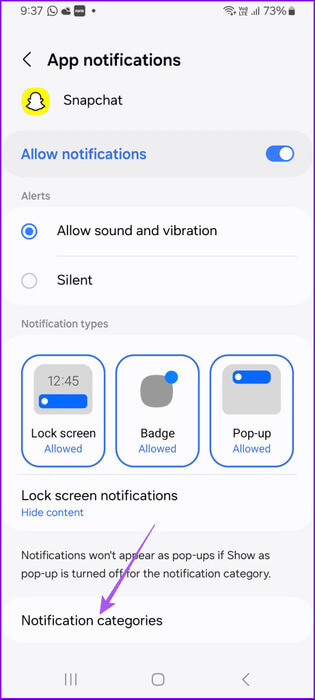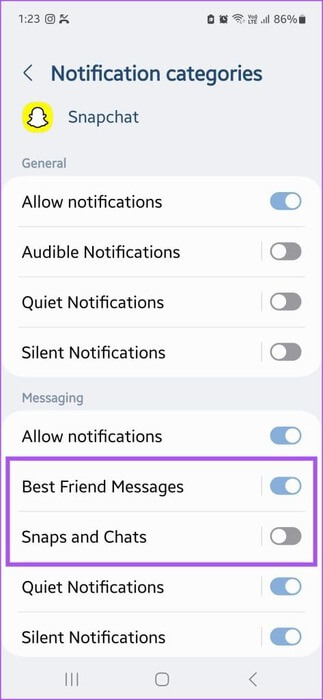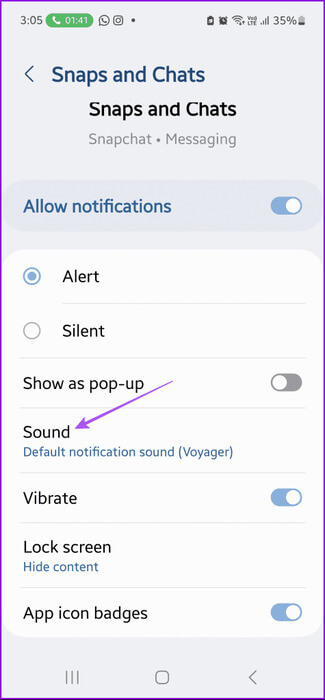So ändern Sie den Benachrichtigungston in Snapchat
Er lehrt dich Snapchat Wenn jemand einen Schnappschuss postet oder Ihnen eine Nachricht sendet. Sie können sogar benachrichtigt werden, wenn Ihre Freunde ein Chatfenster öffnen Und sie beginnen zu schreiben. Interessanterweise ermöglicht Snapchat, eine andere Social-Media-App, den Benutzern auch die Anpassung des Benachrichtigungstons.
Wenn Sie also nicht über das standardmäßige „Bing“ der App benachrichtigt werden möchten, lesen Sie weiter. In diesem Beitrag teilen wir die Schritte zum Ändern des Snapchat-Benachrichtigungstons auf iPhone und Android. Wir zeigen Ihnen auch die Schritte zum Ändern der Benachrichtigungstöne für Einzelgespräche auf Snapchats.
Ändern Sie den Snapchat-Benachrichtigungston auf dem iPhone
Für Snapchat-Benachrichtigungen wird der Standardalarmton auf Ihrem iPhone verwendet. Sie können es ändern und einen neuen Benachrichtigungston auswählen. Beachten Sie, dass sich dadurch auch der Benachrichtigungston für alle anderen Apps auf Ihrem iPhone ändert.
Schritt 1: Öffne eine App die Einstellungen Und drücke Klänge & Haptik.
Schritt 2: Klicke auf Text Ton und wählen Sie Neuer Benachrichtigungston.
3: Geh zurück und drücke Standardwarnungen. dann wählen Neuer Benachrichtigungston.
Du kannst auch Deaktivieren Sie personalisierte Benachrichtigungen für Snapchat auf Ihrem iPhone. Dies ist möglich, wenn Sie sich auf Ihre Arbeit konzentrieren und Ablenkungen vermeiden möchten.
Ändern Sie den Snapchat-Benachrichtigungston auf Android
Android-Benutzer können auch den Standard-Benachrichtigungston für Snapchat ändern. Dazu müssen Sie den Standardalarmton Ihres Android-Geräts ändern. Beachten Sie, dass sich dadurch auch der Benachrichtigungston für alle anderen Apps auf Ihrem Android-Gerät ändert.
Schritt 1: Öffnen die Einstellungen Und drücke Ton und Schwingung.
Schritt 2: Klicke auf Standard-Benachrichtigungston und wählen Sie Eine neue Stimme aus der folgenden Liste.
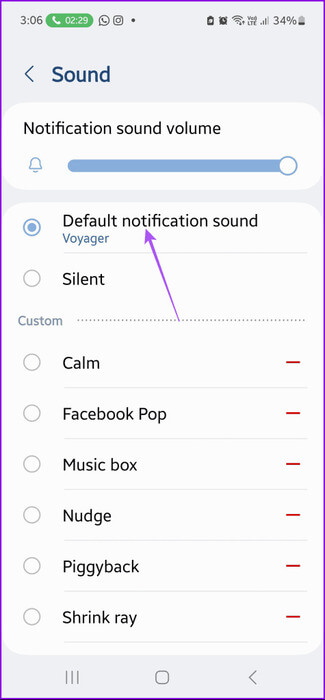
Sie können auch einen benutzerdefinierten Benachrichtigungston, den Sie auf Ihr Android-Telefon heruntergeladen haben, als Standardklingelton verwenden.
Hier ist eine weitere Möglichkeit, die Benachrichtigungstöne für Snapchat auf Ihrem Android-Telefon zu ändern.
Schritt 1: Lange drücken Snapchat-Symbol und klicke Bewerbungs informationen.
Schritt 2: Klicke auf Hinweise und wählen Sie Schnappschüsse und Chats.
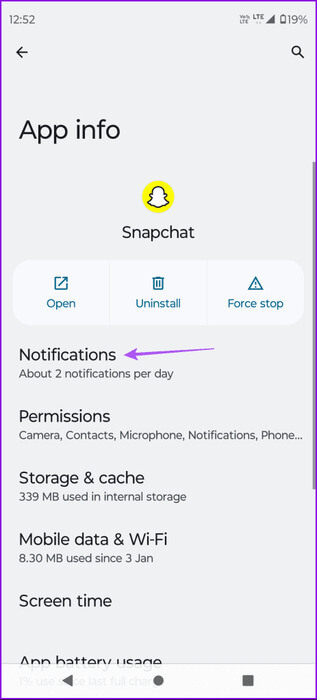
3: Lokalisieren der Klang Und wähle Neuer Warnton aus dem Optionsmenü.
Sie können auch einen benutzerdefinierten Sound hinzufügen, den Sie auf Ihr Telefon heruntergeladen haben.
Ändern Sie den Snapchat-Benachrichtigungston auf Samsung Galaxy-Telefonen
Schritt 1: Öffnen die Einstellungen Und drücke Geräusche und Schwingungen.
Schritt 2: Klicke auf Benachrichtigungston Und wähle Eine neue Stimme aus dem Optionsmenü.
Ändern Sie den Snapchat-Benachrichtigungston für bestimmte Konversationen
Wenn Sie ein Snapchat+-Abonnent sind, haben Sie die Möglichkeit, die Benachrichtigungstöne für bestimmte Konversationen zu ändern. Die folgenden Schritte gelten für iPhone- und Android-Benutzer. Wenn Sie Snapchat+ zum ersten Mal verwenden, wird Ihnen je nach Standort möglicherweise eine 7-tägige kostenlose Testversion angezeigt.
Schritt 1: Öffnen Snapchat Auf Ihrem iPhone oder Android-Gerät.
Schritt 2: um die Stimme zu ändern Hinweise Tippen Sie für einen bestimmten Chat auf الدردشة Und drücken Sie so lange, bis es erscheint Optionen.
3: Lokalisieren „Chat- und Benachrichtigungseinstellungen.“
Schritt 4: Gehe zu Benachrichtigungseinstellungen und wählen Sie Benachrichtigungstöne.
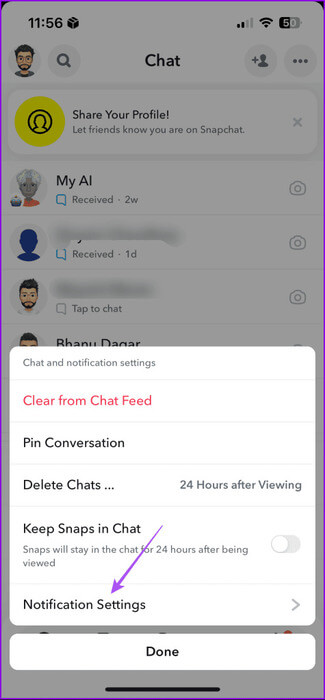
Schritt 5: Lokalisieren Benachrichtigungston Um mit Ihnen über das Optionsmenü zu chatten.
Alternativ erfahren Sie hier, wie Sie die Chat-Benachrichtigungstöne ändern.
Schritt 1: Öffnen Snapchat Und drücke Plaudern.
Schritt 2: Um den Benachrichtigungston für die Konversation eines bestimmten Freundes zu ändern, tippen Sie einfach auf Plaudern Dieser Freund.
3: Dann drücken Der Name deines Freundes oben.
Schritt 4: Lokalisieren Die drei Punkte in der oberen rechten Ecke und wählen Sie „Chat- und Benachrichtigungseinstellungen.“
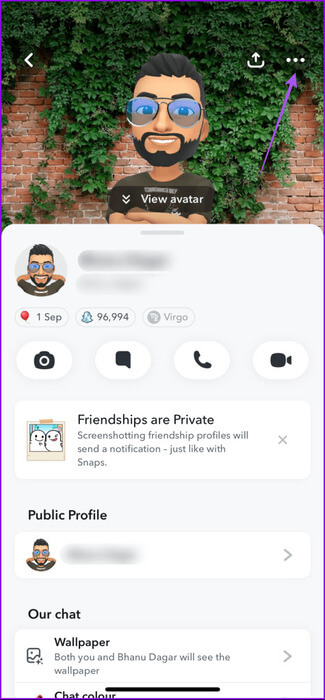
Befolgen Sie die gleichen Schritte wie oben, um einen neuen Benachrichtigungston für Ihre Konversation auszuwählen.
So erhalten Sie den ursprünglichen Snapchat-Benachrichtigungston
Abgesehen von der Umstellung auf einen neuen Benachrichtigungston haben einige Benutzer nach Schritten gesucht, um den ursprünglichen Snapchat-Benachrichtigungston zu erhalten. Wenn Sie den Benachrichtigungston zuvor geändert haben, erfahren Sie hier, wie Sie den ursprünglichen Snapchat-Benachrichtigungston erhalten. Beachten Sie, dass die Schritte nur für Android-Benutzer gelten.
Auf Standard-Android
Schritt 1: Lange drücken Snapchat-Symbol und gehe zu Bewerbungs informationen.
Schritt 2: Klicke auf Hinweise und vergewissere dich Aktivieren Sie Snaps und Chats.
3: Klicke auf Schnappschüsse und Chats und gehe zu der Klang.
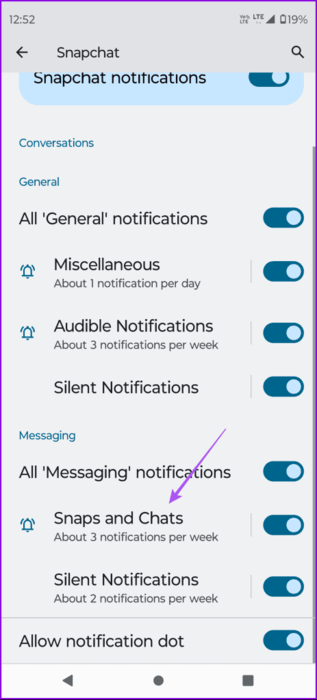
Schritt 4: Lokalisieren Standard-Benachrichtigungston.
Auf Samsung Galaxy-Handys
Schritt 1: Lange drücken Snapchat-App-Symbol und wählen Sie Bewerbungs informationen.
Schritt 2: Klicke auf Hinweise und wählen Sie Benachrichtigungskategorien.
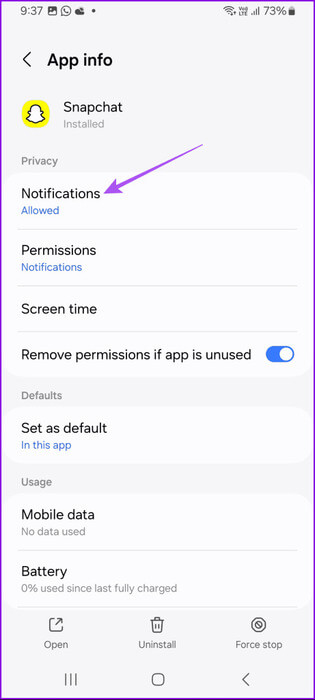
3: Aktivieren Optionen für Snaps, Chats und Best-Friend-Nachrichten.
Schritt 4: Lokalisieren Schnappschüsse und Chats Und drücke der Klang.
Schritt 5: Klicke auf Ursprünglicher Benachrichtigungston.
Sie können die gleichen Schritte ausführen, um den Benachrichtigungston für Nachrichten von besten Freunden auf den Standardton zu ändern.
Benachrichtigung erhalten
Wenn Sie Snapchat verwenden, kann es hilfreich sein, den Benachrichtigungston der App für alle Benachrichtigungen oder bestimmte Konversationen festzulegen. Auf diese Weise können Sie schnell auf wichtige Nachrichten reagieren. Wenn der Benachrichtigungston jedoch nicht mehr funktioniert, verpassen Sie möglicherweise wichtige Nachrichten. Wenn dies bei Ihnen derzeit der Fall ist, lesen Sie unseren Beitrag mit den besten Lösungsvorschlägen Um zu beheben, dass der Snapchat-Benachrichtigungston nicht funktioniert. Die im Beitrag genannten Lösungen gelten für iPhone- und Android-Nutzer.